win7任务栏不见了怎么调出来 windows7任务栏消失了如何解决
更新时间:2023-02-15 11:48:16作者:xiaoliu
在windows7系统中,我们都会看到屏幕下方有一个任务栏,我们打开的程序都会在任务栏中看到,但是有时候突然碰到了任务栏消失了的情况,找不到了遇到这样的问题该怎么办呢,为此本文给大家讲解一下win7任务栏不见了调出来的详细方法。
具体步骤如下:
1、首先检查确定一下是不是你的任务栏自动隐藏了,鼠标右击屏幕最下方。如果任务栏会出来的话就证明是被自动隐藏了,只要右击任务栏选择属性。
2、然后在弹出来的属性框中的“任务栏”选项卡下,将“自动隐藏任务栏”前面的勾去掉,点击确定按钮即可。
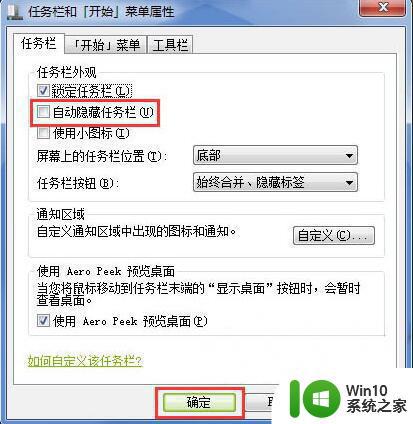
3、如果不是上面的情况的话,首先在键盘按下“ctrl+shift+ESC”组合键打开任务管理器,然后点击上方的“文件-新建任务”。
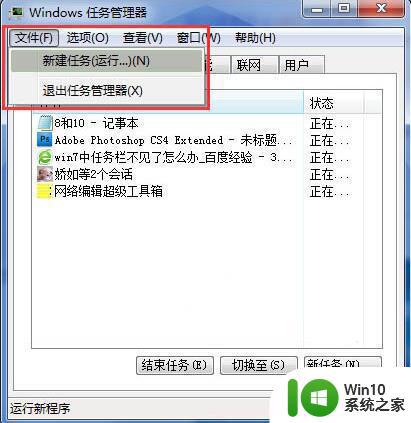
4、然后弹出来的创建新任务框中输入“explorer.exe”,然后点击确定,是不是发现任务栏出现了呢。
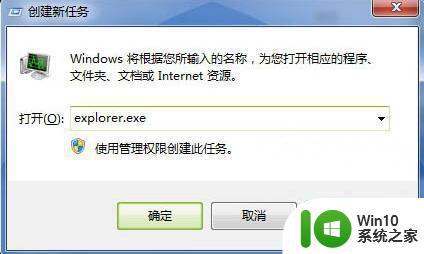
以上给大家讲解的便是windows7任务栏消失了的详细解决方法,只要按照上面的方法就可以找回任务栏了, 大家可以尝试一下吧。
win7任务栏不见了怎么调出来 windows7任务栏消失了如何解决相关教程
- win7任务栏不见了的解决方法 win7任务栏不见了怎么修复
- win7系统任务栏不见了怎么办 win7任务栏不显示图标怎么办
- win7系统任务栏上的时间不见了如何找回 win7系统任务栏时间消失怎么办
- win7任务栏wifi图标不见了怎么办 win7任务栏wifi图标不见了怎么解决
- win7笔记本电脑底部任务栏不见了怎么办 win7笔记本电脑底部任务栏消失怎么恢复
- 找回win7系统任务栏的方法 win7开机任务栏看不见了怎么办
- win7任务栏电池图标没了怎么办 怎么解决任务栏电池图标不见了win7
- win7打开网页下面的任务栏不见了如何处理 win7打开网页任务栏不见怎么回事
- win7把图标添加到任务栏不显示怎么调出来 Win7任务栏添加图标不显示解决方法
- win7任务栏图标设置看不见的方法 win7任务栏如何隐藏图标
- win7窗口最大化时底部任务栏不见的两种解决方法 为什么win7窗口最大化时底部任务栏不见了
- win7系统的任务栏到了左侧解决方法 win7任务栏移动到左边了如何调整
- window7电脑开机stop:c000021a{fata systemerror}蓝屏修复方法 Windows7电脑开机蓝屏stop c000021a错误修复方法
- win7访问共享文件夹记不住凭据如何解决 Windows 7 记住网络共享文件夹凭据设置方法
- win7重启提示Press Ctrl+Alt+Del to restart怎么办 Win7重启提示按下Ctrl Alt Del无法进入系统怎么办
- 笔记本win7无线适配器或访问点有问题解决方法 笔记本win7无线适配器无法连接网络解决方法
win7系统教程推荐
- 1 win7访问共享文件夹记不住凭据如何解决 Windows 7 记住网络共享文件夹凭据设置方法
- 2 笔记本win7无线适配器或访问点有问题解决方法 笔记本win7无线适配器无法连接网络解决方法
- 3 win7系统怎么取消开机密码?win7开机密码怎么取消 win7系统如何取消开机密码
- 4 win7 32位系统快速清理开始菜单中的程序使用记录的方法 如何清理win7 32位系统开始菜单中的程序使用记录
- 5 win7自动修复无法修复你的电脑的具体处理方法 win7自动修复无法修复的原因和解决方法
- 6 电脑显示屏不亮但是主机已开机win7如何修复 电脑显示屏黑屏但主机已开机怎么办win7
- 7 win7系统新建卷提示无法在此分配空间中创建新建卷如何修复 win7系统新建卷无法分配空间如何解决
- 8 一个意外的错误使你无法复制该文件win7的解决方案 win7文件复制失败怎么办
- 9 win7系统连接蓝牙耳机没声音怎么修复 win7系统连接蓝牙耳机无声音问题解决方法
- 10 win7系统键盘wasd和方向键调换了怎么办 win7系统键盘wasd和方向键调换后无法恢复
win7系统推荐
- 1 风林火山ghost win7 64位标准精简版v2023.12
- 2 电脑公司ghost win7 64位纯净免激活版v2023.12
- 3 电脑公司ghost win7 sp1 32位中文旗舰版下载v2023.12
- 4 电脑公司ghost windows7 sp1 64位官方专业版下载v2023.12
- 5 电脑公司win7免激活旗舰版64位v2023.12
- 6 系统之家ghost win7 32位稳定精简版v2023.12
- 7 技术员联盟ghost win7 sp1 64位纯净专业版v2023.12
- 8 绿茶ghost win7 64位快速完整版v2023.12
- 9 番茄花园ghost win7 sp1 32位旗舰装机版v2023.12
- 10 萝卜家园ghost win7 64位精简最终版v2023.12